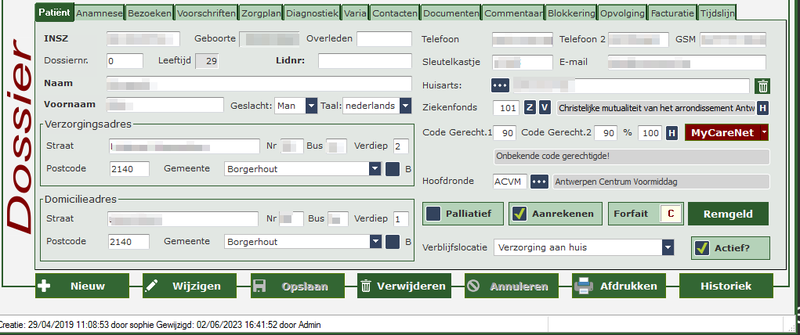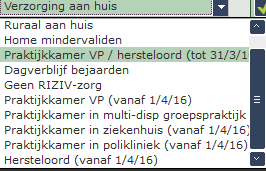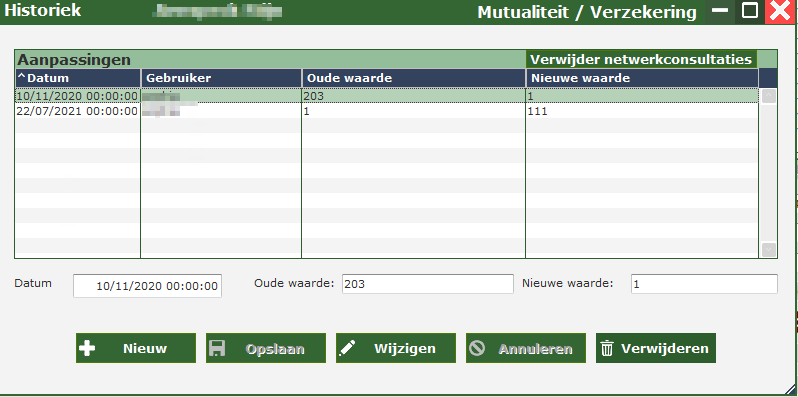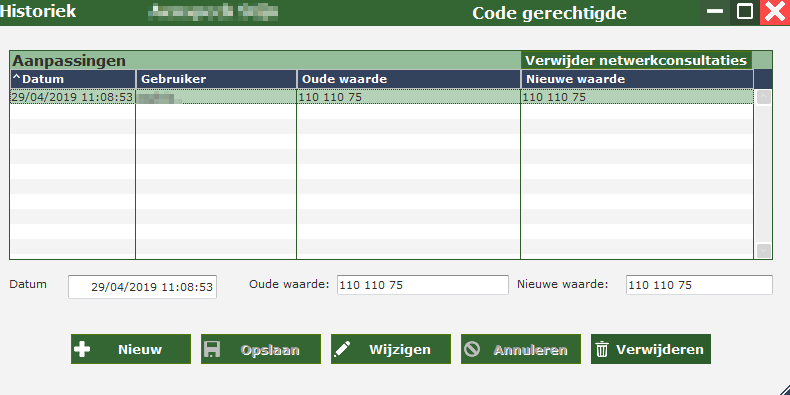Patiënt:algemene info: verschil tussen versies
Geen bewerkingssamenvatting |
Geen bewerkingssamenvatting |
||
| Regel 47: | Regel 47: | ||
De knop '''historiek''', deze knop kan u raadplegen om bepaalde gegevens uit het verleden te kunnen controleren. Afhankelijk van in welk vakje u staat met de cursor, zal u gegevens terugvinden van het verleden. BV. Een gewijzigde telefoonnummer of emailadres. | De knop '''historiek''', deze knop kan u raadplegen om bepaalde gegevens uit het verleden te kunnen controleren. Afhankelijk van in welk vakje u staat met de cursor, zal u gegevens terugvinden van het verleden. BV. Een gewijzigde telefoonnummer of emailadres. | ||
Daarnaast kan u deze knop ook gebruiken voor historiek van de mutualiteit en de code gerechtigde te controleren. Zo kan u ook nagaan hoe lang het geleden is dat deze nog eens opgevraagd is. U dient eerst op '''wijzigen''' te duwen en dan zet u de cursor in het vakje '''ziekenfonds''' of '''code gerechtigde'''. Dan drukt u op de knop historiek. Of u maakt gebruikt van de '''kleine blauwe H''' naast mutualiteit en code gerechtigde. | |||
<br/>Afhankelijk van wat u gekozen hebt, verschijnt volgend kader: | <br/>Afhankelijk van wat u gekozen hebt, verschijnt volgend kader: | ||
Huidige versie van 14 jun 2023 om 14:56
In dit scherm vult u de algemene gegevens in van de patiënt.
Om gegevens in te kunnen vullen, drukt u op + Nieuw en vult u de verkregen gegevens in.
Daarna drukt u op Opslaan om de ingebrachte gegevens te bewaren.
NOTA: De tekst die in het vetgedrukt staat, zijn gegevens die zeker ingevuld dienen te worden om nadien alles op een correcte manier binnen het programma te kunnen verwerken o.a. naam en voornaam.
INSZ = Rijksregisternummer( wanneer u nog niet over het nummer beschikt, zal Care-Ace een fictief nummer aanmaken startend met GR. U dient nadien dit wel te wijzigen in het correcte nummer.
Overleden: de dag van het overlijden kunnen er nog zorgen toegediend zijn. Vanaf de dag na de ingevulde datum van het overlijden worden alle zorgen en bezoeken verwijderd. Wanneer alle verwerkingen voor de overleden patiënt naar de mutualiteit toe zijn uitgevoerd, kan u de patiënt op niet-actief zetten. (Onderaan rechts)
Verzorgingsadres : belangrijk dat dit correct staat. Dit kan verschillend zijn van het domicilieadres.
Verblijfslocatie: het is belangrijk dat dit naar waarheid is ingevuld voor de facturatie (beïnvloedt de nomenclatuur). Het is de effectieve Locatie waar u de zorgen toedient. (Adres kan verschillend zijn van domicilie.)
Sleutelkastje: hier vult u de code in wanneer er gebruik gemaakt wordt van het sleutelkastje. Wanneer dit is ingevuld, verschijnt er ALTIJD een sleutelicoontje op de Tablet/Mobile.
Ziekenfonds / Verzekering: altijd opvragen via MyCareNet.
Code gerechtigde: opvragen via MyCareNet.
MyCareNet: deze knop kan u gebruiken zonder op wijzigen te moeten klikken en dient om de verzekerbaarheid op te vragen. Dit doet u best altijd bij het invoeren van een nieuwe patiënt. Dit wordt dan in de wachtrij geplaatst en na enkele minuten worden hier de juiste codes ingevuld.
Hoofdronde: deze ronde wordt standaard gekozen op het voorschrift. Zo kan u zeker geen patiënt vergeten. U kan in het voorschrift de ronde(s) nog steeds aanpassen indien nodig.
Palliatief: wordt aangevinkt wanneer u het palliatief dossier opstart: formulier gaat automatisch open. U kan het dan invullen en doorsturen via MyCareNet. Nadien komt dit bij de voorschriften te staan. Vergeet niet dat huisarts ook een deel moet invullen en dit soms wat langer duurt vooraleer volledige goedkeuring er is. De patiënt zelf kan een premie aanvragen op dag 1 en 30.
Aanrekenen: staat standaard aangevinkt. U mag dit enkel afvinken als de patiënt om een reden niet gefactureerd dient te worden die maand bv. niet in orde met mutualiteit. Denk er wel aan om het vinkje terug aan te vinken als de facturatie weer kan gebeuren.
Forfait: wordt automatisch ingevuld na het aanmaken van een toiletvoorschrift (KATZ).
Remgeld: wanneer je remgeld (eigen aandeel) wil aanrekenen aan de patiënt. Deze staat standaard op geen remgeld.
Actief : staat standaard zo aangevinkt. Enkel uit te vinken indien echt nodig. Wanneer patiënt bv. naar het ziekenhuis is, op vakantie enz. werkt u met het tabblad Blokkering (zie verder in de handleiding)
De knop wijzigen indien u wijzigingen wil aanbrengen.
De knop verwijderen , verwijderd ‘deze patiënt’ volledig. ( voorzichtigheid geboden)
De knop annuleren
De knop historiek, deze knop kan u raadplegen om bepaalde gegevens uit het verleden te kunnen controleren. Afhankelijk van in welk vakje u staat met de cursor, zal u gegevens terugvinden van het verleden. BV. Een gewijzigde telefoonnummer of emailadres.
Daarnaast kan u deze knop ook gebruiken voor historiek van de mutualiteit en de code gerechtigde te controleren. Zo kan u ook nagaan hoe lang het geleden is dat deze nog eens opgevraagd is. U dient eerst op wijzigen te duwen en dan zet u de cursor in het vakje ziekenfonds of code gerechtigde. Dan drukt u op de knop historiek. Of u maakt gebruikt van de kleine blauwe H naast mutualiteit en code gerechtigde.
Afhankelijk van wat u gekozen hebt, verschijnt volgend kader:
NOTA: enkele dagen voor de facturatie (max. twee dagen) is het zinvol om van iedereen de verzekerbaarheid nog eens op te vragen. Zo voorkomt u weigeringen in de facturatie. Dit doe je ‘in bulk’ dus voor alle patiënten tezamen (zie facturatie/ magneetdrager/verzekerbaarheid = rode knop).